虽然 win10 ghost系统 中内置有语音助手功能,可以帮助用户侦听应用上的关键字或者麦克风,但是大多用户也都很少会接触到,因此通常都是系统默认开启或者关闭状态,也导致了有些用
虽然win10 ghost系统中内置有语音助手功能,可以帮助用户侦听应用上的关键字或者麦克风,但是大多用户也都很少会接触到,因此通常都是系统默认开启或者关闭状态,也导致了有些用户还不懂得启动方法,对此win10语音助手怎么唤醒呢?下面小编就来教大家win10启动语音助手操作方法。
推荐下载:win10纯净版64位iso
具体方法:
1、点击左下角的Win图标。
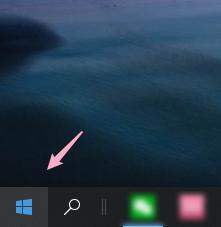
2、点击Win菜单页面的“设置”。
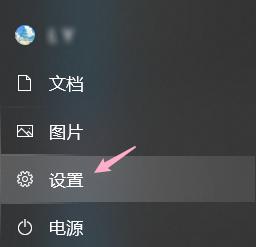
3、点击“Cortana”。
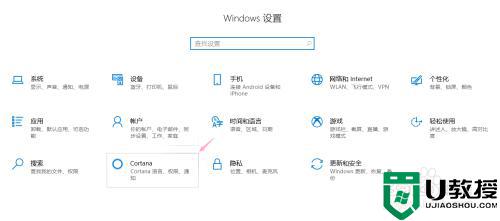
4、在Cortana页面点击“对Cortana说话”。
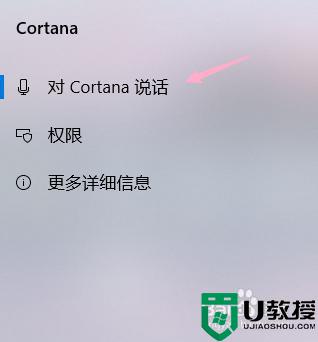
5、保持等待唤醒状态:在你好小娜一栏将“让Cortana响应你好小娜“打开即可。

6、快捷键唤醒状态:也可以在键盘快捷方式一栏将”按下Win+C键时打开语音唤醒功能“打开即可。

上述就是小编告诉大家的win10启动语音助手操作方法了,还有不清楚的用户就可以参考一下小编的步骤进行操作,希望能够对大家有所帮助。
